无忧备份:移动硬盘备份数据更便携灵活!
移动硬盘备份是保护重要数据的关键步骤,通过连接硬盘并使用专业备份工具或手动复制文件,可以轻松备份文件和文件夹。
相信每一个朋友的电脑中或多或少都有一些重要的数据,比如照片、毕业设计文档、保存的视频等。为了防止意外丢失或硬盘故障导致数据损坏,将这些数据备份保存在另一个位置作为容灾方案非常重要。本文将向您介绍如何使用移动硬盘备份数据,以保护您的重要资料。
备份数据的重要性不言而喻。计算机硬盘随时可能发生故障,或者您的设备遭受损坏或丢失,这会导致您无法访问重要文件。通过定期备份,您可以确保即使发生意外,您的数据仍然安全可靠。
移动硬盘备份是一种简单且有效的方式,可以帮助您备份和存储重要的数据。以下是选择移动硬盘备份的几个理由:

在开始备份之前,您需要做以下准备工作:
根据实现备份的方法可以分为3类:系统自带工具、手动备份和三方专业备份软件。在使用任何方法备份之前请将移动硬盘连接到电脑中。
⭐️ 在Windows系统中使用映像备份:
1. 打开控制面板: 进入计算机控制面板。
2. 选择“备份和还原”: 在控制面板中,选择“备份和还原Windows 7”。

3. 创建系统映像: 在备份和恢复界面中,选择左侧的“创建系统映像”。

4. 选择备份位置: 选择移动硬盘作为备份位置,按照提示进行备份操作。

5. 开始备份:设置完成后点击“立即备份”开始系统备份任务。

⭐️ 在macOS系统中使用Time Machine——时间机器功能:
1. 连接移动硬盘到Mac电脑。
2. 打开“系统偏好设置” > “Time Machine”。

3. 启用Time Machine并选择移动硬盘作为备份目标。

4. 可以点击菜单栏的时间机器,在弹出的列表中选择“立即备份”。

如果您只需要备份部分文件或文件夹,可以通过手动复制粘贴的方式进行备份:
1. 打开文件资源管理器(Windows)或Finder(macOS)。
2. 选择要备份的文件或文件夹,右键点击并选择“复制”。
3. 打开移动硬盘的文件夹,右键点击并选择“粘贴”,将文件复制到移动硬盘上。
4. 备份过程的时间取决于您要备份的数据量。请耐心等待备份完成。
傲梅轻松备份是一款专业的备份工具,支持备份各种数据形式,支持各种Windows系统,可以将系统备份到各种存储位置,包括本地硬盘、外置硬盘、U盘、网络共享或NAS等。此外,还拥有很多高级功能。
下面是使用傲梅轻松备份创建移动硬盘备份的详细操作步骤。
1. 下载和安装软件: 从官方下载中心获取并安装傲梅轻松备份。

2. 打开备份工具: 启动安装好的备份软件。
3. 选择备份类型: 根据需求选择系统备份、文件备份或磁盘备份等,这里以系统备份为例。

4. 设置备份选项: 选择连接的移动硬盘作为目标位置、设置定时任务和备份方式(可选)。

提示:如果想要插入移动硬盘自动备份电脑数据,可以升级到VIP使用USB插入这个高级功能。
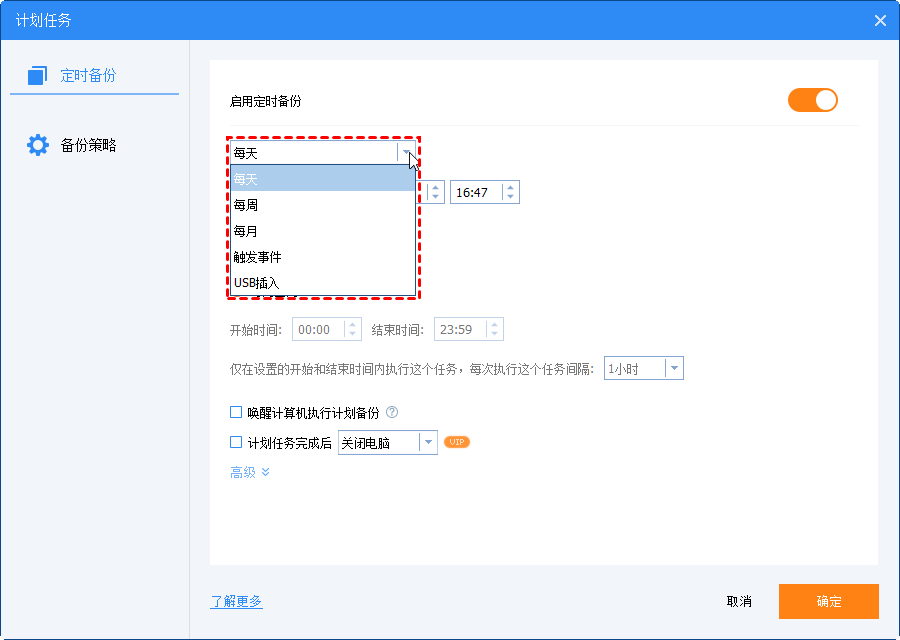
5. 执行备份操作: 点击“开始备份”按钮启动系统备份,等待备份完成。

在进行数据备份时,请注意以下事项:
通过使用移动硬盘备份数据,您可以轻松保护重要的个人和工作数据,避免因意外情况导致的数据丢失问题。备份数据是保护数字资产的基本措施,希望本文提供的简单指南能帮助您确保数据的安全和可靠性。
❈❈❈❈❈结❈❈❈❈❈束❈❈❈❈❈啦❈❈❈❈❈